Retusjering av en bakgrunn kan ofte utgjøre den avgjørende forskjellen i kvaliteten på et portrett. Når du redigerer et sportsportrett, er det viktig å fjerne uønskede elementer og forstyrrelser i bakgrunnen for å fokusere oppmerksomheten på hovedmotivet. I denne guiden vil du lære hvordan du effektivt og effektivt kan retusjere bakgrunnen i ditt sportsportrett med Photoshop.
Viktige funn
- Bruk stempelverktøyet for presis retusjering.
- Arbeid med forskjellige penselstørrelser for detaljerte justeringer.
- Retusjer på et eget lag for bedre kontroll og fleksibilitet.
Trinn 1: Fullføre RAW-konvertering og analysere bakgrunnssituasjonen
Først må du forsikre deg om at RAW-konverteringen din i Photoshop er fullført. Disse første trinnene er avgjørende for å få en klar oversikt over retusjeringen. I sportsportrettet ditt kan du kanskje oppdage forstyrrende folder, lo og andre skittete områder i bakgrunnen. Se etter ujevne teksturer som kan distrahere fra portrettet.
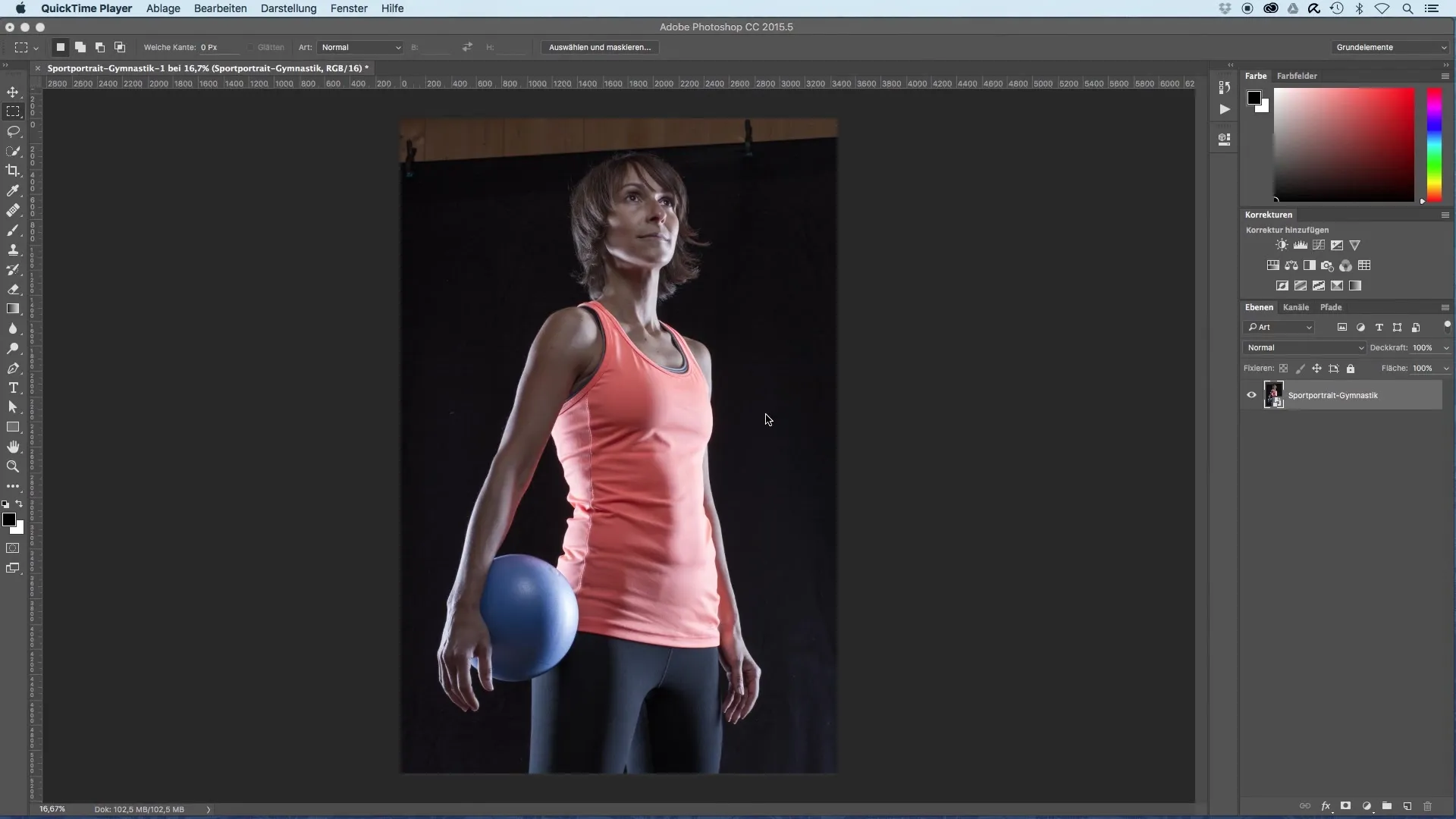
Trinn 2: Opprette et nytt lag
For å kunne arbeide kontrollert, oppretter du et nytt lag som du vil bruke til retusjeringen. Gi dette laget et meningsfylt navn, som "Retusjering bakgrunn". Dette vil hjelpe deg å holde oversikten og gjøre redigeringen enklere.
Trinn 3: Velg stempelverktøyet
Velg stempelverktøyet (tastekort: S). Det er avgjørende å justere penselstørrelsen for å kunne jobbe presist i forskjellige områder av bildet ditt. En middels penselstørrelse på ca. 100 piksler er vanligvis godt egnet for de fleste områder.
Trinn 4: Retusjere fra et passende område
Hold nede Alt-tasten for å velge et område med ønsket tekstur og lysstyrke, og klikk på det. Begynn deretter å sveipe bort de uønskede elementene, som f.eks. treveggen i bakgrunnen, ved å navigere til målposisjonen og male over bildet. Sørg for at utgangspunktet er godt valgt, så overgangen ser naturlig ut.
Trinn 5: Bruke tilpassede penselstørrelser
Når du jobber med finere detaljer, som for eksempel håret, bytt til en mindre penselstørrelse. På denne måten kan du unngå å male over i nærliggende områder og dermed bevare de originale konturene til håret.
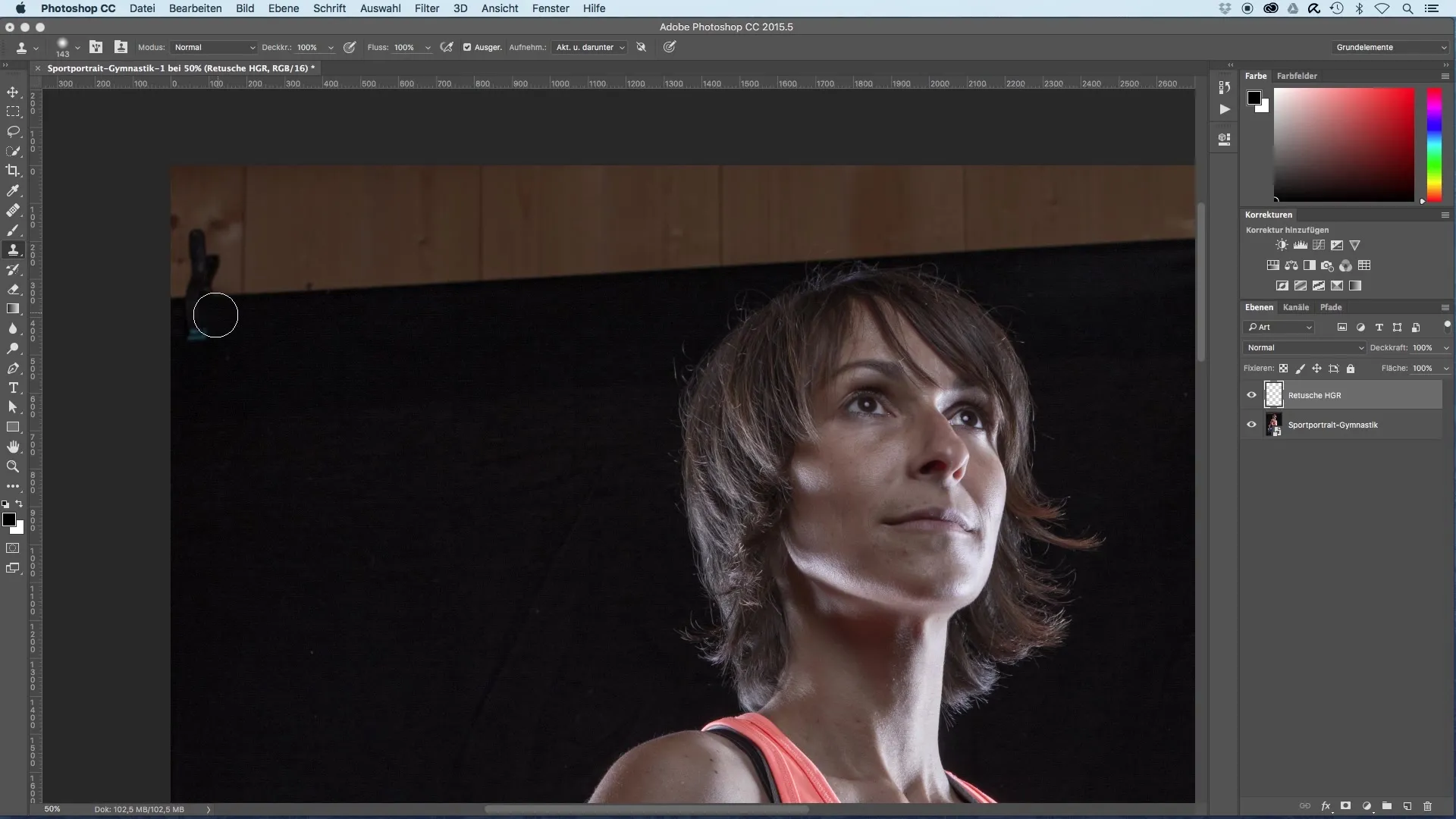
Trinn 6: Korrigere ujevnheter og mindre detaljer
Ta deg tid til å fjerne folder og lo i bakgrunnen. Denne prosessen kan kreve litt tålmodighet, spesielt hvis du vil være sikker på at bildet ser rent ut. Husk at ikke alt må være perfekt; en viss naturlighet i studioområdet er tillatt.
Trinn 7: Kontrollere retusjeringen og gjøre justeringer
Når du er fornøyd med retusjeringen, ta en siste titt på hele bildet. Sjekk om hårområdene er pent bearbeidet og at det aldri har dukket opp for mange lyse områder i de mørkere områdene. Korriger disse hvis nødvendig med stempelverktøyet og velg på nytt et passende område som kilde.
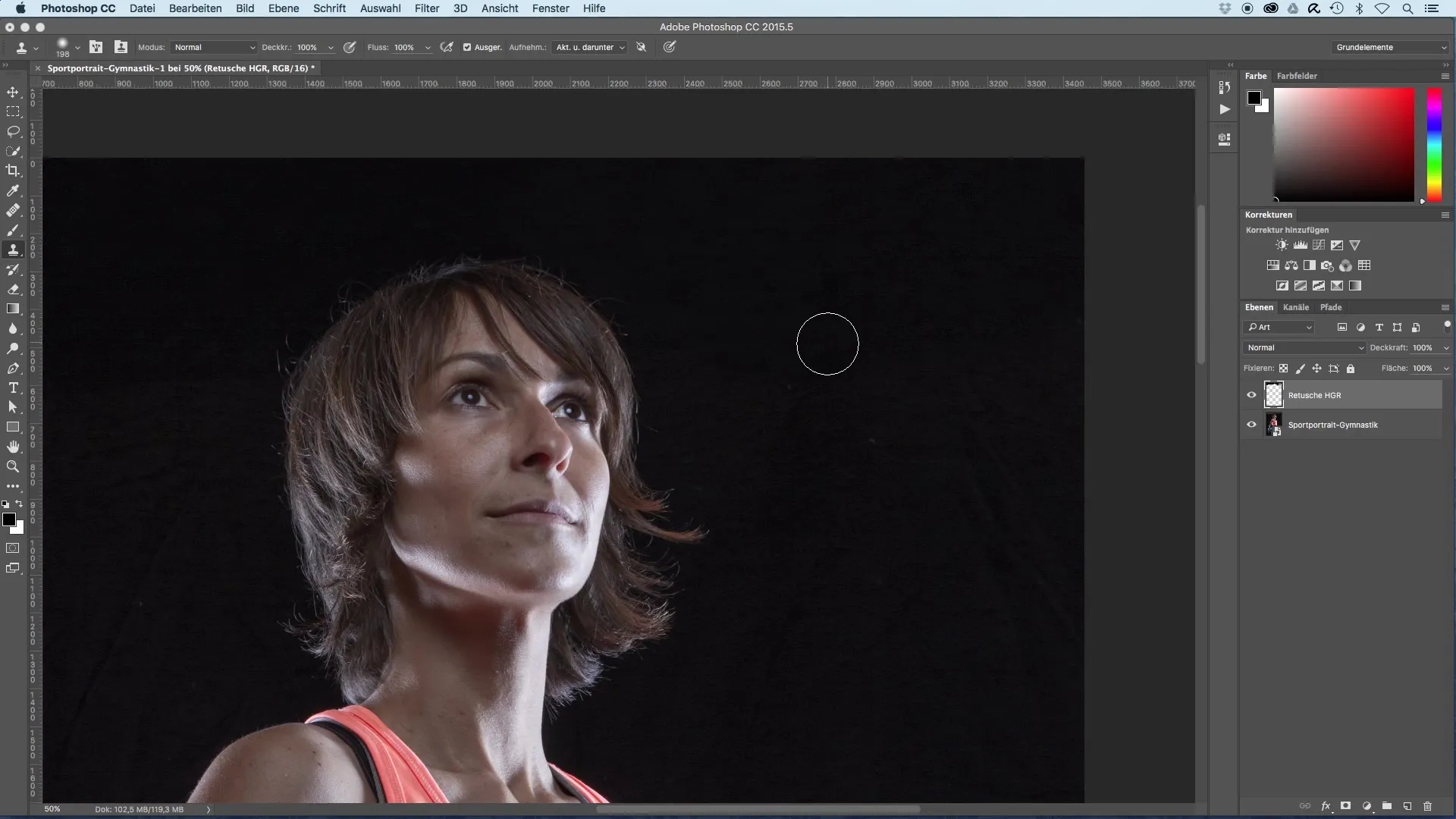
Trinn 8: Fullføre bakgrunnsretusjen
Når alle forstyrrende elementer er fjernet, sjekk hele komposisjonen igjen. Du vil at bakgrunnen skal gi et harmonisk helhetsbilde for å sette fokuset tilbake på de portretterte idrettsutøverne. Sørg for at den kunstneriske intensjonen og fremstillingen av bakgrunnen blir ivaretatt.
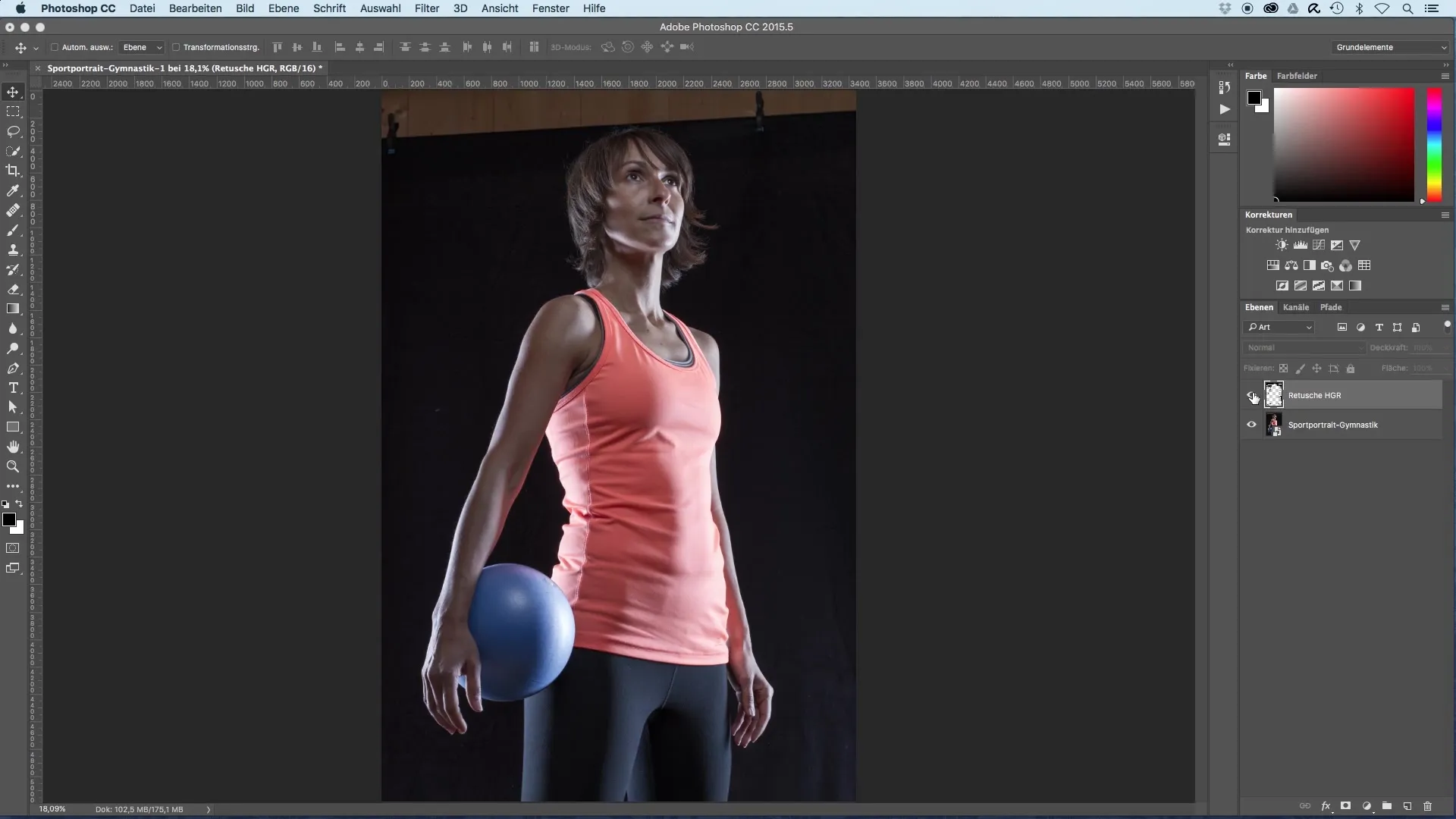
Sammendrag – Bakgrunnsretusjering for sportsportretter: Trinn-for-trinn guide
Støøking av bakgrunnen til et sportsporträtt er et vesentlig steg for å fjerne forstyrrende elementer og øke bildeestetikken. Med stempelverktøyet kan du arbeide målrettet for å oppnå en ren og profesjonell bakgrunn som fremhever hovedmotivet.
Vanlige spørsmål
Hvordan fungerer stempelverktøyet i Photoshop?Stempelverktøyet kopierer teksturer og farger fra et valgt område til et annet, slik at du kan fjerne uønskede elementer fra bildet.
Hvorfor er det viktig å arbeide på et eget lag?Å arbeide på et eget lag gir deg mer kontroll over retusjeringen og muligheten til å slå den på eller av når som helst.
Hvordan velger jeg det beste utgangspunktet for stempelverktøyet?Velg et område som i lysstyrke og tekstur er likt området du vil retusjere, for å sikre en harmonisk overgang.
Finnes det spesielle tips for retusjering av hår?Ja, bruk en mindre penselstørrelse og arbeid tålmodig for å unngå å male over hårkonturene.
Hvilke områder kan jeg bruke stempelverktøyet i?Stempelverktøyet kan brukes overalt i bildet for å fjerne urenheter, folder og andre distraksjoner som kan forstyrre portrettet.


